Como imprimir sem imprimir o botão de comando no Excel?
Por alguns motivos, você pode inserir um botão de comando no Excel, mas ao imprimir a planilha, não é necessário imprimir o botão. Existem maneiras rápidas de imprimir a planilha sem o botão de comando?
Imprimir planilha sem imprimir o botão de comando no Excel
Imprimir planilha sem imprimir o botão de comando no Excel
No Excel, para imprimir uma planilha sem imprimir o botão, basta definir uma opção nas propriedades do comando; siga os passos abaixo:
1. Clique com o botão direito no botão de comando, seja ele Controle de Formulário ou Controle ActiveX, e escolha "Formatar Controle" no menu de contexto, veja a captura de tela:
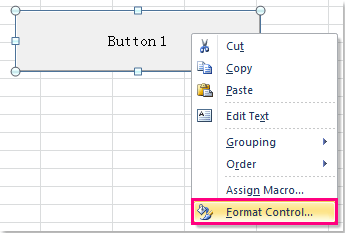
2. Em seguida, na caixa de diálogo "Formatar Controle", clique na aba "Propriedades" e desmarque a opção "Imprimir objeto", veja a captura de tela:
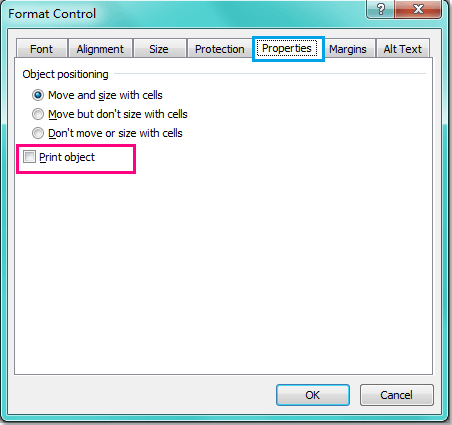
3. Depois, clique no botão "OK" para fechar a caixa de diálogo, e então vá em "Arquivo" > "Imprimir" para visualizar o resultado, e o botão não será exibido na página de impressão.
4. Agora, quando você imprimir a planilha, o botão não será impresso.

Desbloqueie a Magia do Excel com o Kutools AI
- Execução Inteligente: Realize operações de células, analise dados e crie gráficos — tudo impulsionado por comandos simples.
- Fórmulas Personalizadas: Gere fórmulas sob medida para otimizar seus fluxos de trabalho.
- Codificação VBA: Escreva e implemente código VBA sem esforço.
- Interpretação de Fórmulas: Compreenda fórmulas complexas com facilidade.
- Tradução de Texto: Supere barreiras linguísticas dentro de suas planilhas.
Artigos relacionados:
Como imprimir rapidamente a primeira página de cada planilha?
Como imprimir páginas com números de página em algarismos romanos?
Melhores Ferramentas de Produtividade para Office
Impulsione suas habilidades no Excel com Kutools para Excel e experimente uma eficiência incomparável. Kutools para Excel oferece mais de300 recursos avançados para aumentar a produtividade e economizar tempo. Clique aqui para acessar o recurso que você mais precisa...
Office Tab traz interface com abas para o Office e facilita muito seu trabalho
- Habilite edição e leitura por abas no Word, Excel, PowerPoint, Publisher, Access, Visio e Project.
- Abra e crie múltiplos documentos em novas abas de uma mesma janela, em vez de em novas janelas.
- Aumente sua produtividade em50% e economize centenas de cliques todos os dias!
Todos os complementos Kutools. Um instalador
O pacote Kutools for Office reúne complementos para Excel, Word, Outlook & PowerPoint, além do Office Tab Pro, sendo ideal para equipes que trabalham em vários aplicativos do Office.
- Pacote tudo-em-um — complementos para Excel, Word, Outlook & PowerPoint + Office Tab Pro
- Um instalador, uma licença — configuração em minutos (pronto para MSI)
- Trabalhe melhor em conjunto — produtividade otimizada entre os aplicativos do Office
- Avaliação completa por30 dias — sem registro e sem cartão de crédito
- Melhor custo-benefício — economize comparado à compra individual de add-ins